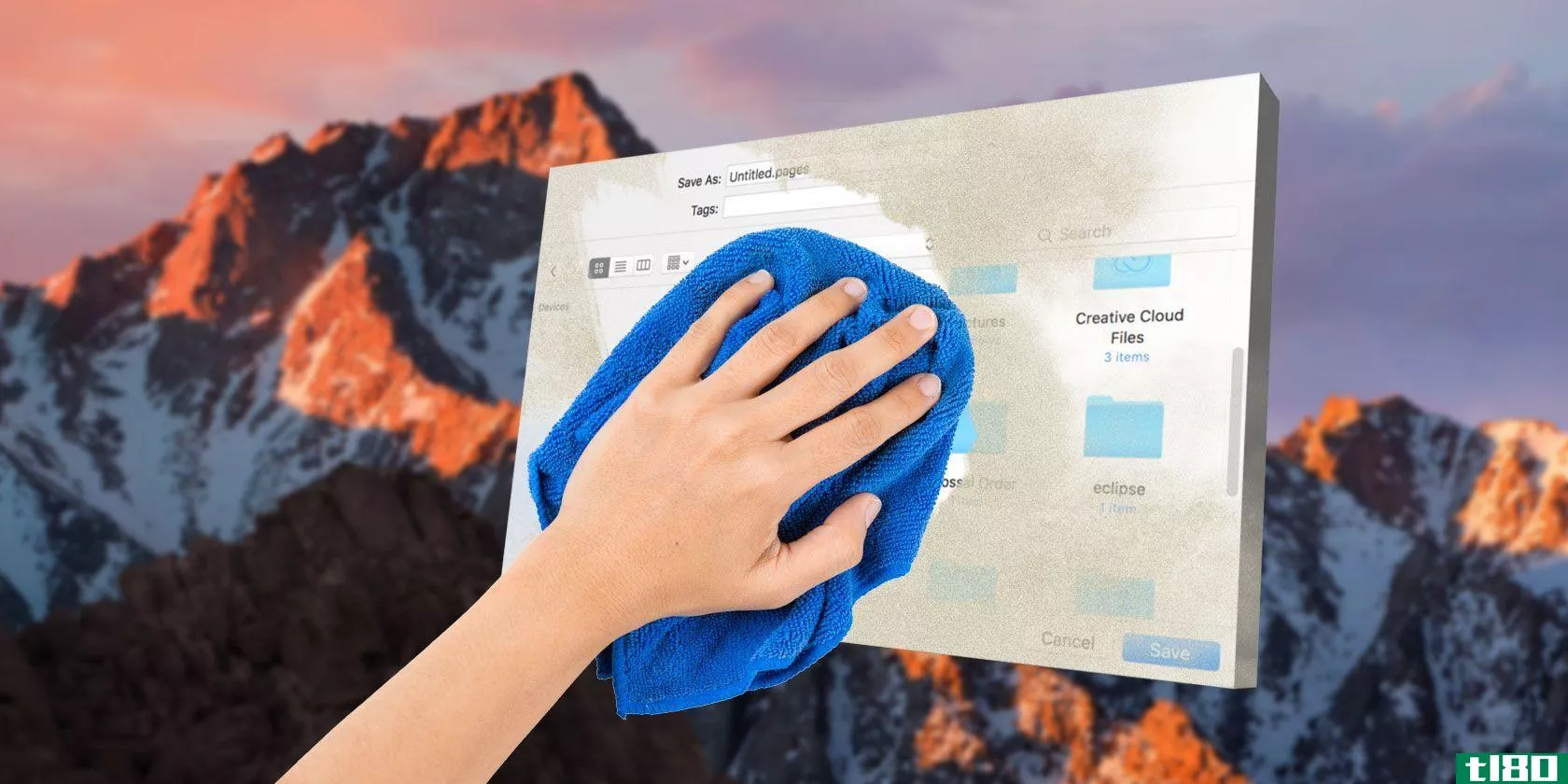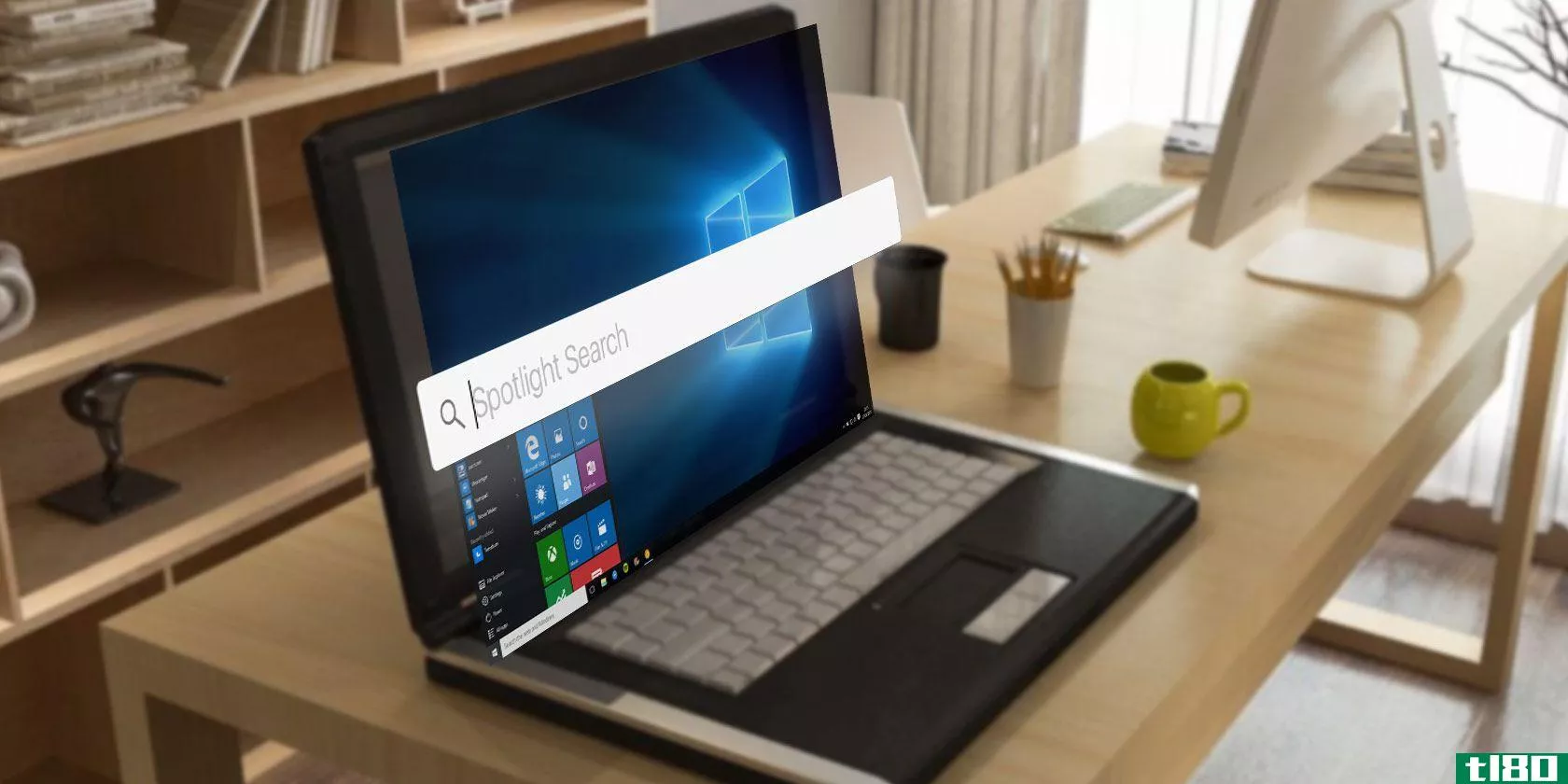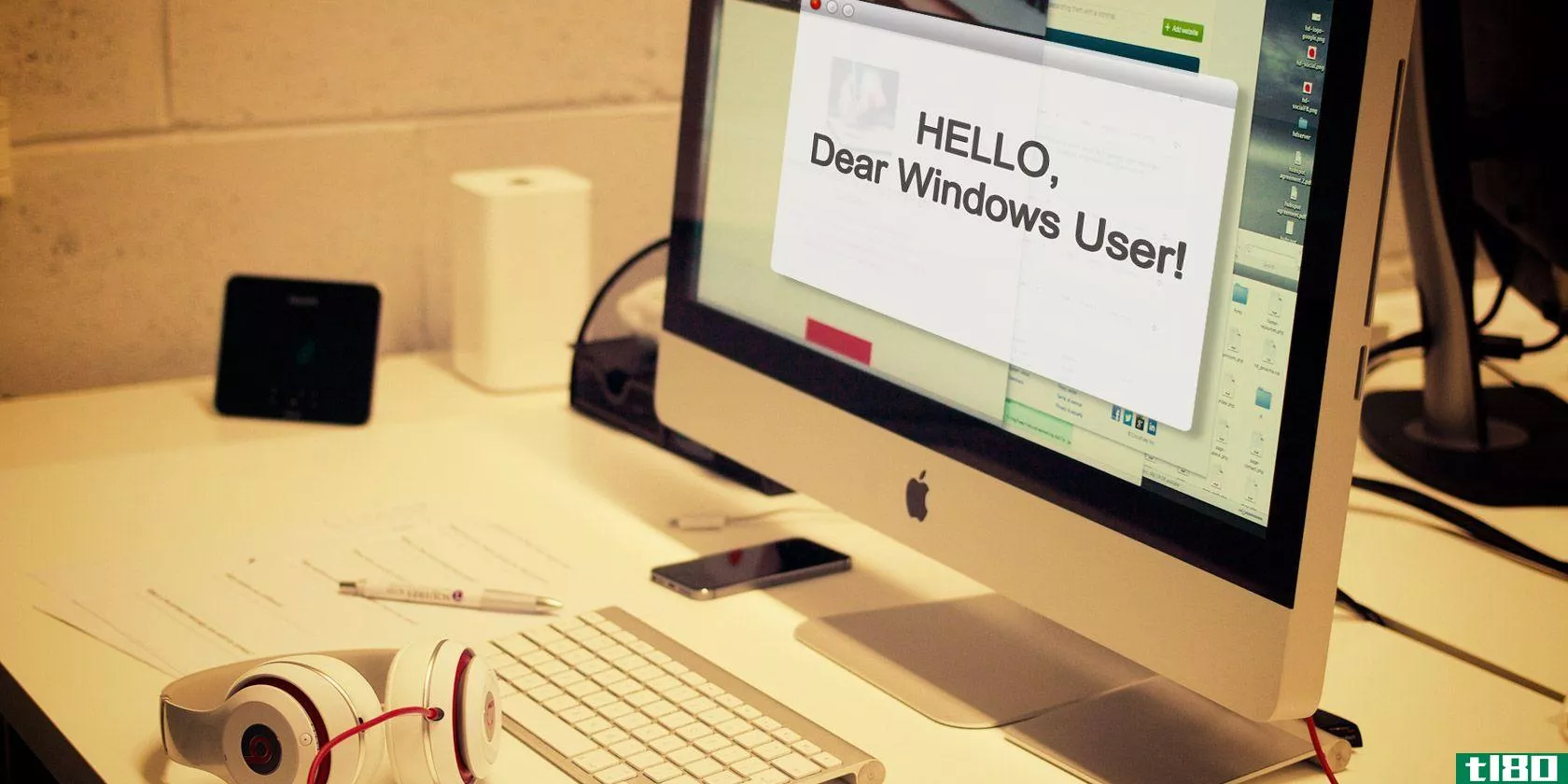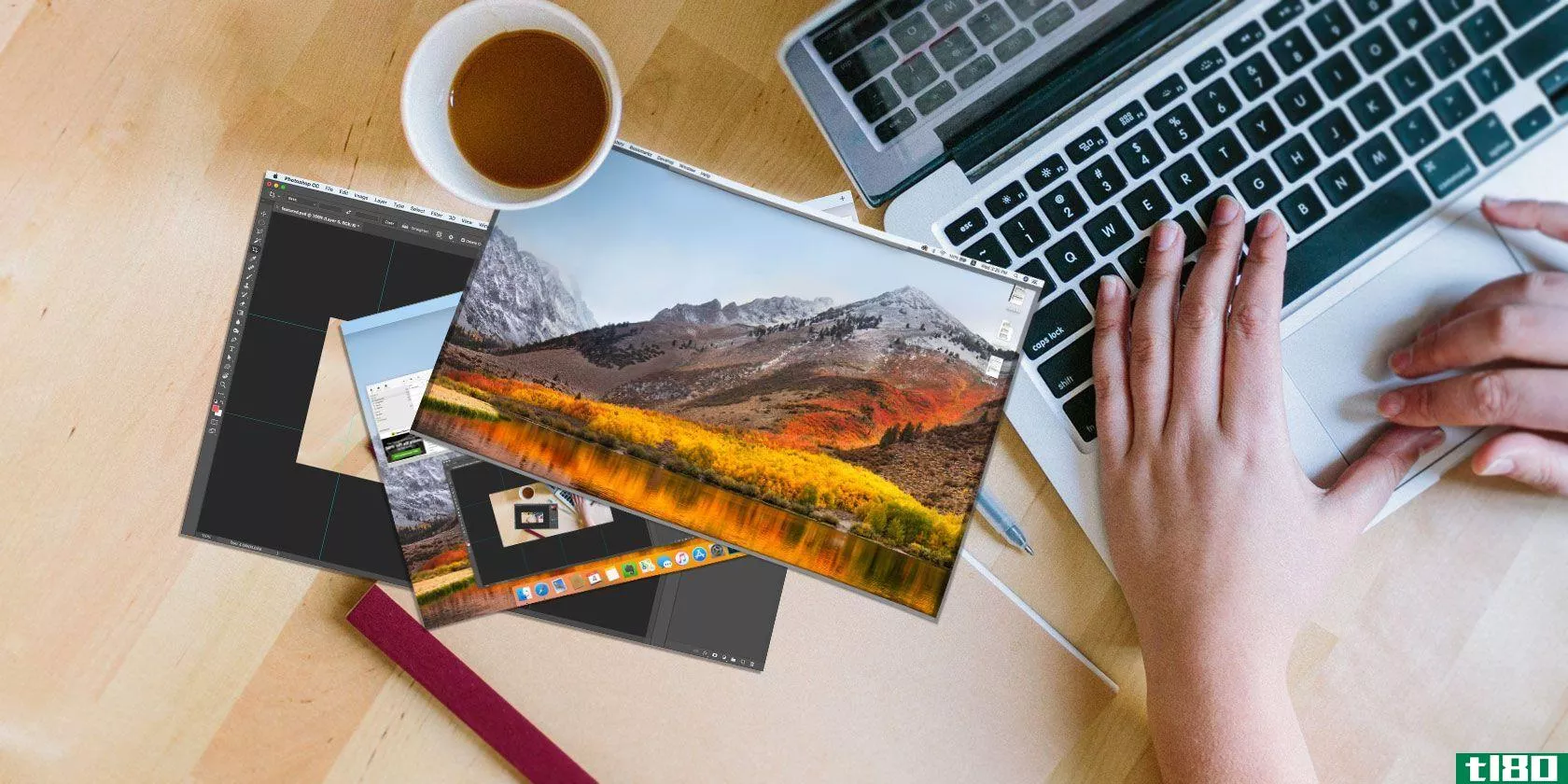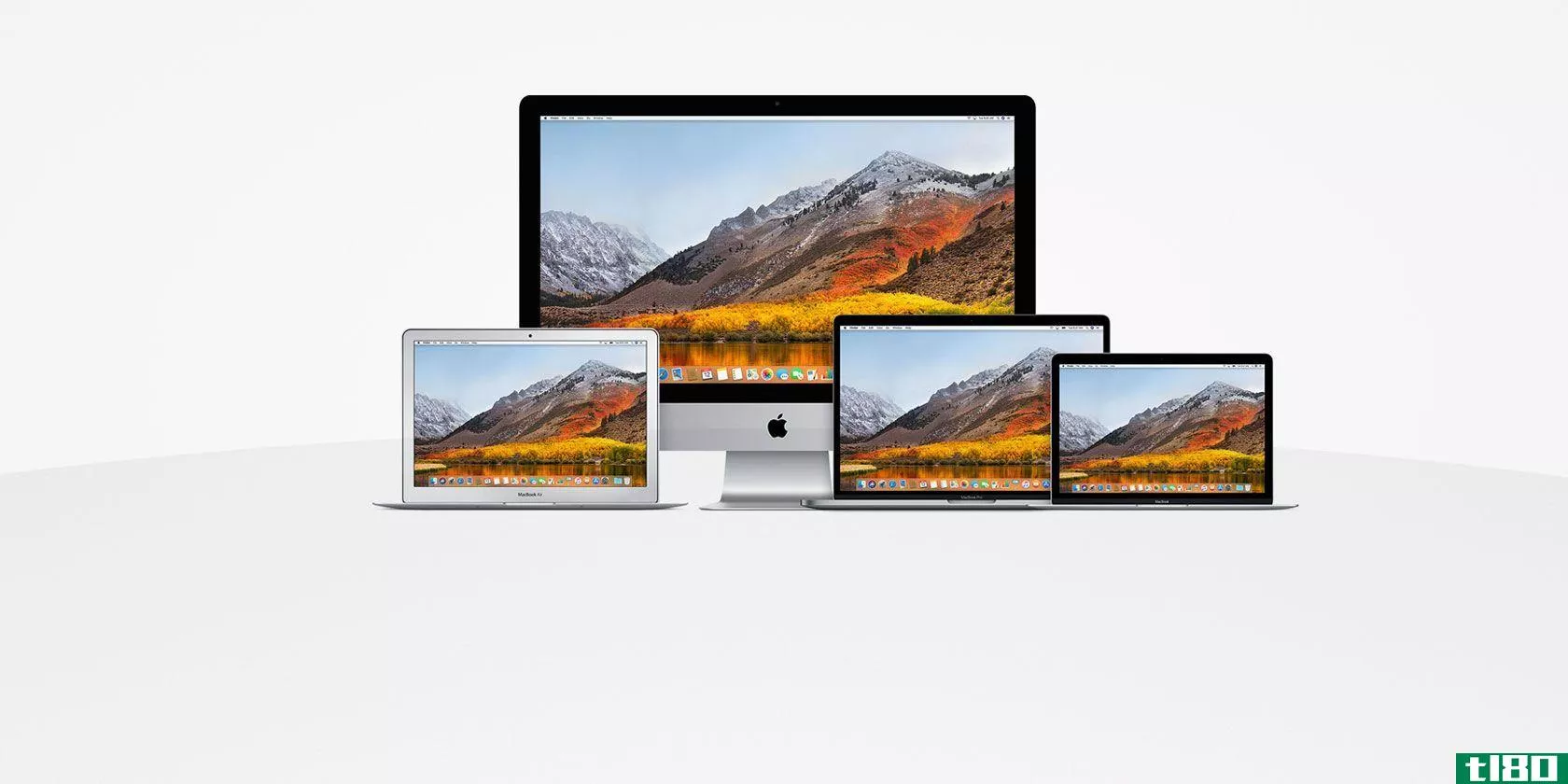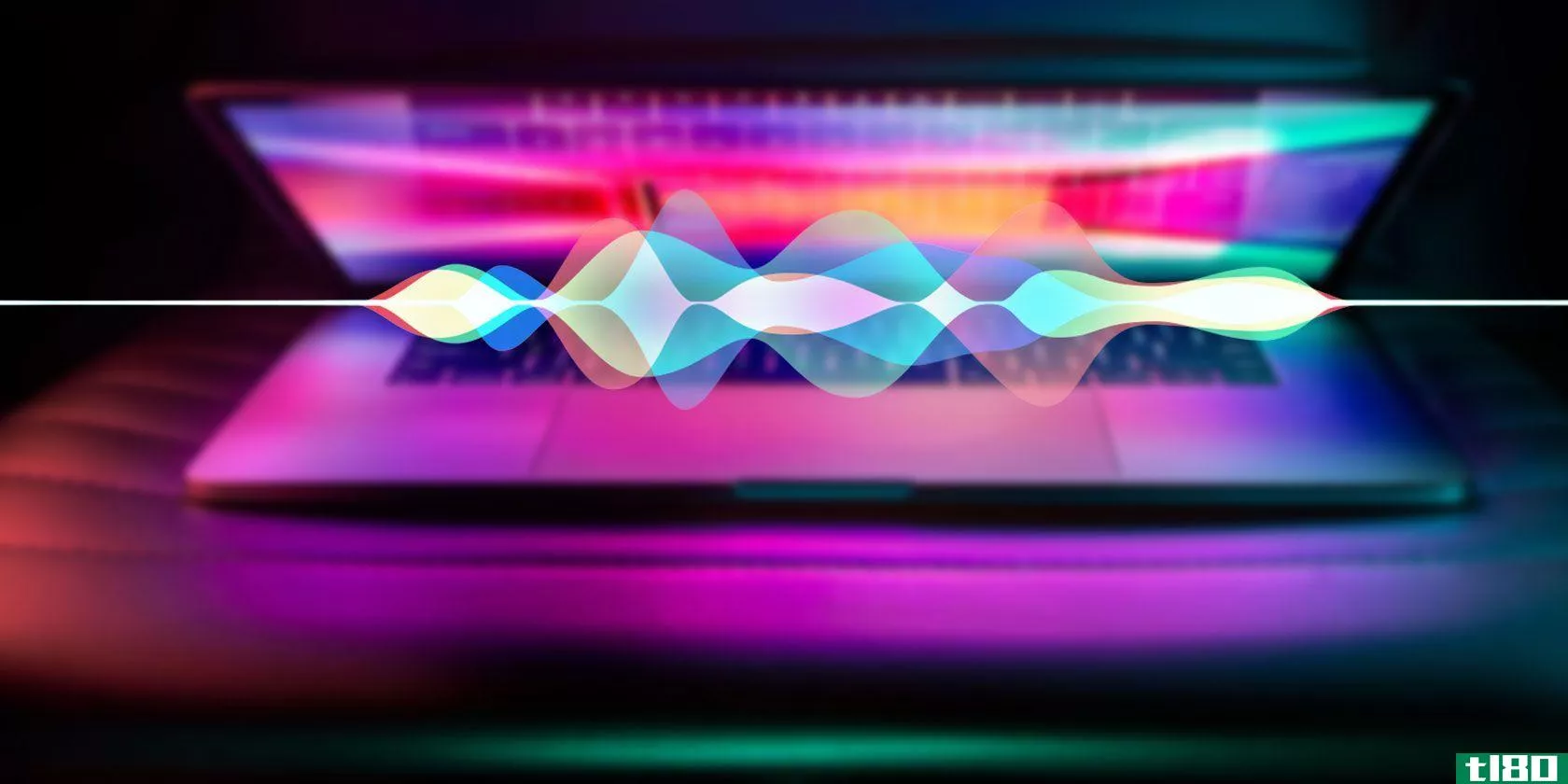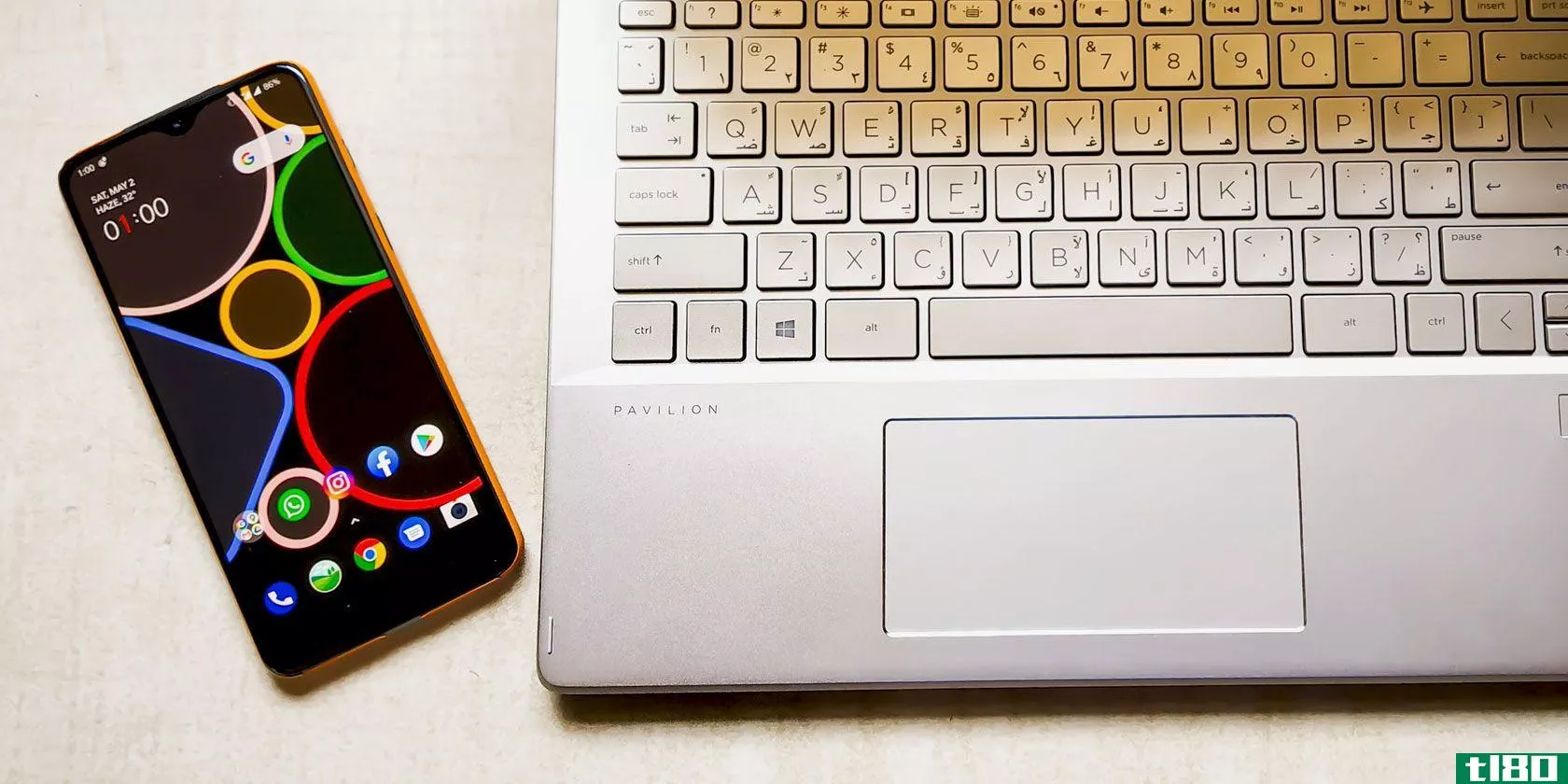使用此快速提示查找所有mac屏幕截图
想找到你在Mac上拍摄的所有截图吗?有一个快速命令,可以帮助您检索保存在您的Mac计算机上的所有屏幕截图。

当你截图时,macOS会给它指定一个标签。搜索这个标签可以让你很容易找到你所有的截图。
您还可以使用终端、查找器和聚光灯工具轻松找到所有Mac屏幕截图。在这里,我们将展示如何找到这些工具的屏幕截图。
1使用finder查找所有mac屏幕截图
Finder是在Mac上查找文件的一个很好的工具,你也可以用它来检索所有的屏幕截图。你所需要做的就是使用搜索功能搜索屏幕截图标签,立即找到你所有的屏幕截图。
相关:如何在你的Mac上截图
使用Finder搜索屏幕截图的一个好处是可以保存自定义搜索。下次你想查看你的截图时,只需点击侧边栏中保存的搜索,你就可以开始了。
以下是如何使用macOS Finder查找屏幕截图:
- 打开查找窗口。单击菜单栏中的“文件”菜单,然后选择“查找”。也可以使用Cmd+F键盘快捷键。
- 确保选中此Mac作为搜索选项。
- 将光标放在搜索字段中,键入kMDItemIsScre包装:1,然后按Enter键。
- 您的屏幕截图将出现在搜索结果中。
- 要查看屏幕截图的缩略图,请在窗口中的任意位置单击鼠标右键,然后选择“查看”>;“作为图标”。
- 若要保存此搜索以备将来使用,请单击窗口右上角的“保存”按钮。
- 输入自定义搜索的名称,勾选Add To Sidebar,然后点击Save。
- 从现在起,您可以单击侧边栏中的自定义搜索来查找任何屏幕截图。
2使用spotlight访问mac的所有屏幕截图
如果你喜欢Spotlight在你的Mac上查找项目,你也可以用它来查找你的屏幕截图。不过,与Finder不同的是,您将无法保存搜索。每次都需要键入搜索词。
使用Spotlight查找屏幕截图位置的一个好的方面是,您可以获得更大、更好的屏幕截图文件视图。你不能用Finder或Terminal来理解这个。
您可以使用Spotlight获取所有屏幕截图:
- 按Cmd+Space键盘快捷键启动Spotlight。
- 类型kMDItemIsScre包装:1英寸打开搜索框,然后按Enter键。
- 你将看到所有的屏幕截图列在左边。用箭头键选择它们,它们的预览将显示在右窗格中。
- 要访问保存屏幕截图的文件夹,请突出显示该屏幕截图,然后按Cmd+Enter键盘快捷键。这将打开包含屏幕截图的文件夹。
三。使用终端获取所有mac屏幕截图的列表
您可以使用终端来查找屏幕截图;但是,与使用Finder或Spotlight不同,终端不允许您预览屏幕截图。它只打印你截图的完整路径。然后您需要使用Finder来查看这些图像。
如果您希望获得Mac电脑屏幕截图的完整列表,此方法非常适合您:
- 打开Mac上的终端。
- 键入mdfind kMDItemIsScre包装:1英寸进入终端并按回车键。
- 终端将显示所有屏幕截图的列表。
- 如果您想查看这些屏幕截图,请注意屏幕截图的路径,并使用Finder访问该目录。
告别手动搜索mac屏幕截图
为什么要浪费你宝贵的时间手动寻找你的屏幕截图,其中一个命令可以为你做到这一点?使用上述方法之一查找您曾经拍摄并保存在Mac电脑上的所有屏幕截图。
如果你愿意的话,你的Mac也可以让你改变默认的屏幕截图文件夹。这样,您就可以将未来的屏幕截图保存在选定的文件夹中,而不是默认位置(通常是您的桌面)。
- 发表于 2021-03-30 00:26
- 阅读 ( 247 )
- 分类:IT
你可能感兴趣的文章
ipad pro最有用的智能键盘提示和技巧
...的不仅仅是一套物理钥匙。在iOS上导航更快,而且你可以使用你可能已经知道的快捷方式与你的应用程序进行交互。 ...
- 发布于 2021-03-12 00:05
- 阅读 ( 268 )
你可以在你的windows pc上获得10个很棒的mac功能
我已经使用Mac很久了——我拥有的上一个版本的Windows是XP。但我最近建立了一个游戏PC,操作系统(OS)的简单选择是Windows10。在多年只使用Mac的情况下回到微软的操作系统有点奇怪,我发现我错过了macOS的一些令人惊讶的小东西...
- 发布于 2021-03-15 10:58
- 阅读 ( 236 )
9个让网页浏览更有趣的opera浏览器提示
... 使用即时搜索,您可以在Google上执行查询或通过切换模式来搜索活动选项卡,而切换模式本身可以通过按tab键来完成。如果您的计算机上默认未启用即时搜索,您可以从设...
- 发布于 2021-03-21 17:51
- 阅读 ( 268 )
11隐藏的mac设置,您可以用defaults命令解锁
...。这就是为什么您需要了解defaults Terminal命令。这允许您使用命令行更改应用程序和Mac系统的隐藏设置。 ...
- 发布于 2021-03-22 12:04
- 阅读 ( 464 )
macos mojave的十大最佳新功能
... 使用壁纸名称下方的下拉菜单,选择“动态”。目前,只有两种壁纸选项可用于动态桌面。但你可以在网上找到漂亮的动态壁纸,甚至可以自己**。 ...
- 发布于 2021-03-23 12:36
- 阅读 ( 251 )
如何使用cloudapp免费捕获和即时共享截图
...个重要的特性。而CloudApp是最好的解决方案之一。它易于使用,可靠,并附带一个慷慨的免费计划。 ...
- 发布于 2021-03-24 09:42
- 阅读 ( 325 )